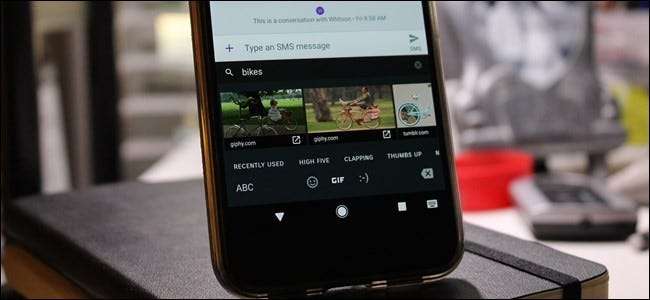
La oss være ærlige her: GIF og emoji er den nye formen for kommunikasjon. Så dumme som de kan virke, legger de på en eller annen måte et ekstra lag til måten vi kommuniserer med venner og familie på via tekst eller direktemeldinger, som ellers kan komme som tørre. Mens emoji lenge har vært en del av Google Keyboard, la Google til en måte å søke dem på - så vel som GIF-integrering - i det nye Gboard Oppdater.
I SLEKT: Hvordan aktivere (eller deaktivere) Google-søk på Android Gboard-tastatur
Jeg lyver hvis jeg sa at jeg ikke har brukt urimelig mye tid på å lete etter en bestemt emoji, bare for å bla forbi den minst 17 ganger. Eller svarte på en venns snarky kommentar med en like snarky GIF, som ville vært mye lettere hadde jeg ikke trengt å hoppe på nettet, finn sa GIF, lagre den, send den over til vennen. Ærlig talt kunne jeg lett ha savnet øyeblikket hvis jeg ikke hadde brukt de siste seks årene av livet mitt på å jobbe på nettet, noe som i utgangspunktet betyr at det å finne GIF-er i lynhastighet er en del av jobben min.
Men livet ble bare lettere. For nå kan jeg søke etter emoji direkte fra Gboard. Og det er superenkelt.
I utgangspunktet, hvis du bruker nyeste versjonen av Google Keyboard —Som nå heter Gboard — da fikk emoji-tastaturet litt makeover. Når du trykker på det lille ansiktet for å hoppe inn i emojien, er det et nytt alternativ øverst: . Dette er kjempebra, for hvis du vet hvordan emoji du vil se ut, kan du bare begynne å skrive beskrivelsen for å hente alt som kan fungere der. Det er raskt og enkelt. Jeg liker det.


Du kan også ta spillet ditt med snakk med bilder-i stedet for ord et skritt videre, for nederst på emoji-tastaturet er det en GIF-knapp. Trykk på den fyren for å få opp en liste over tilgjengelige GIF-er - det er forslag langs bunnen, under GIF-ene selv.
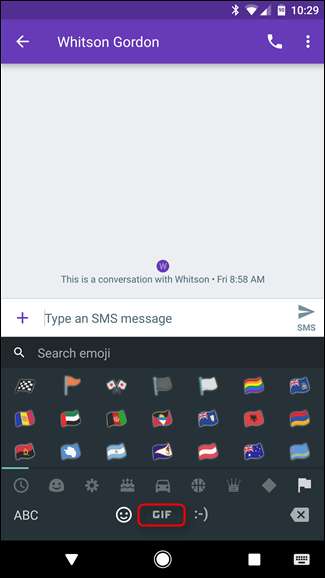
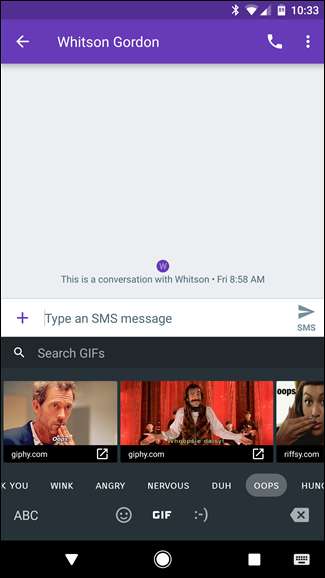
Hvis du leter etter noe spesielt, er det også et søkemulighet her, like over alle GIF-ene. Trykk på det, og begynn deretter å søke. Det ser gjennom populære tjenester som Giphy, Imgur og til og med Tumblr, og viser alle alternativene der i tastaturdelen. Når du finner den perfekte animasjonen, trykker du den inn i meldingsboksen ved å trykke på den - du kan enten sende den umiddelbart eller legge til litt tekst.
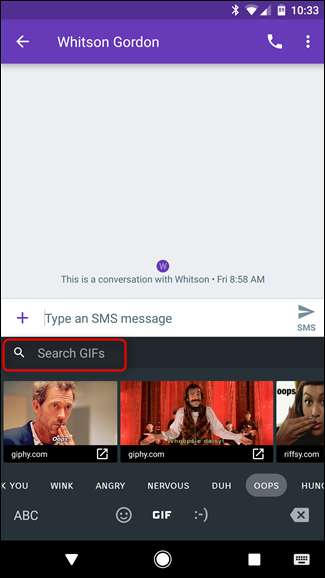
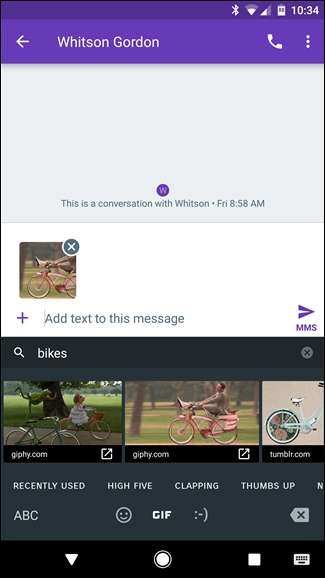
Og det er egentlig alt det er: ingenting å aktivere, ingenting å finjustere. Det fungerer bare, men holder deg likevel utenfor veien hvis det er noe du kanskje ikke vil bruke. Men ærlig talt, hvorfor ville du ikke?







